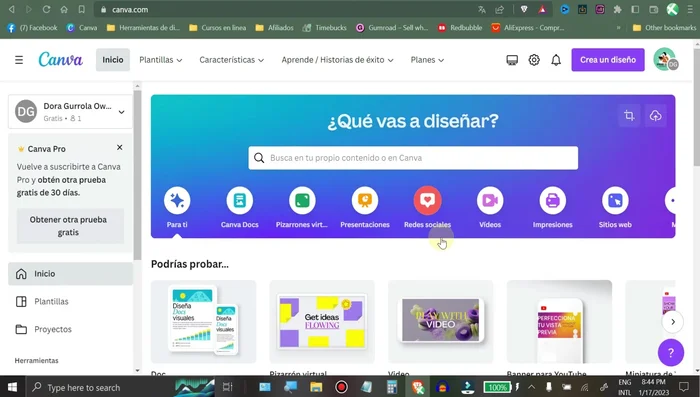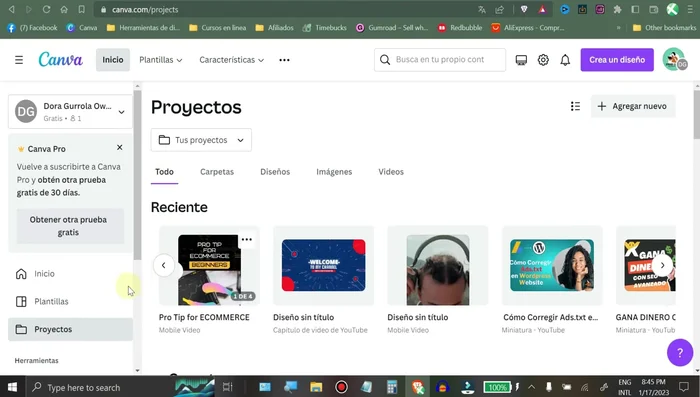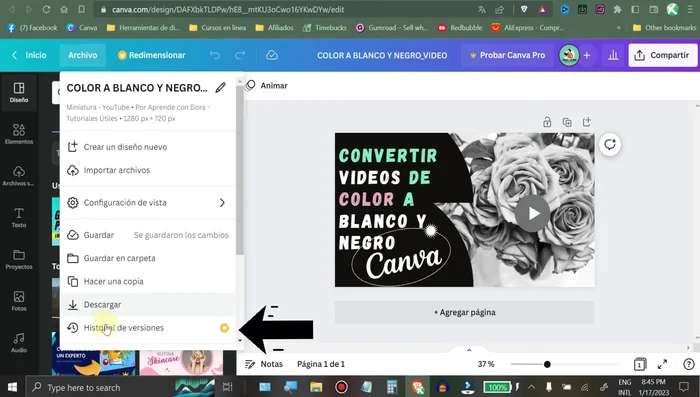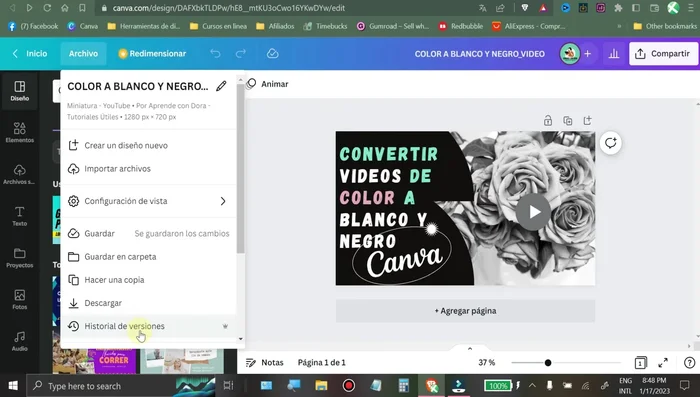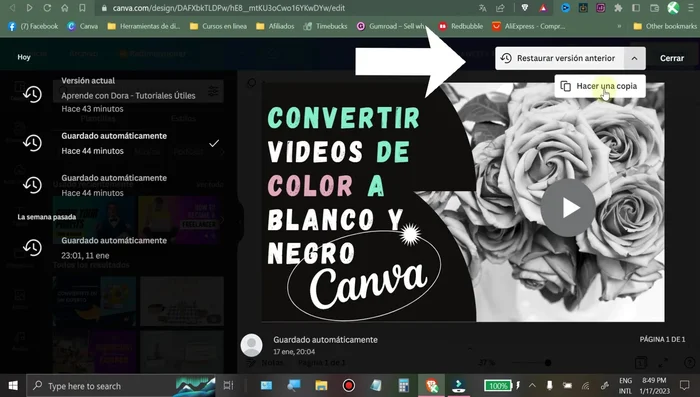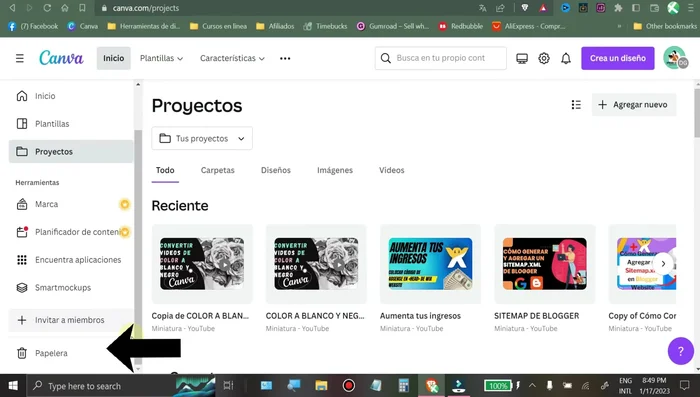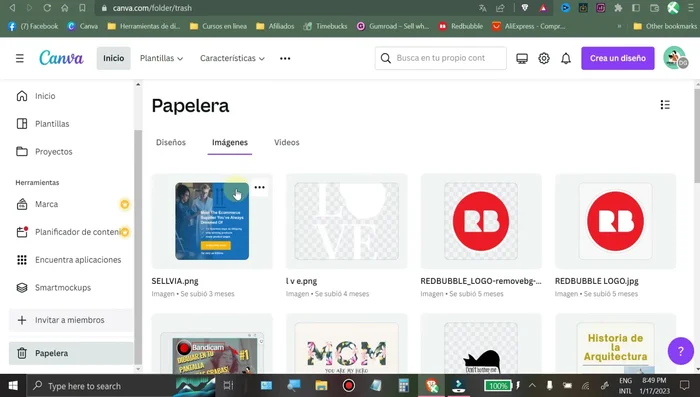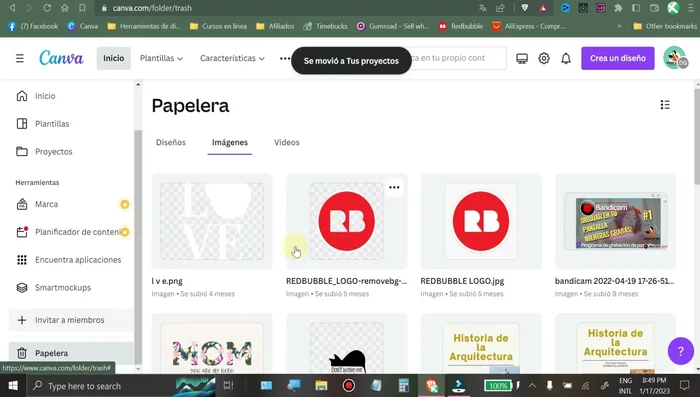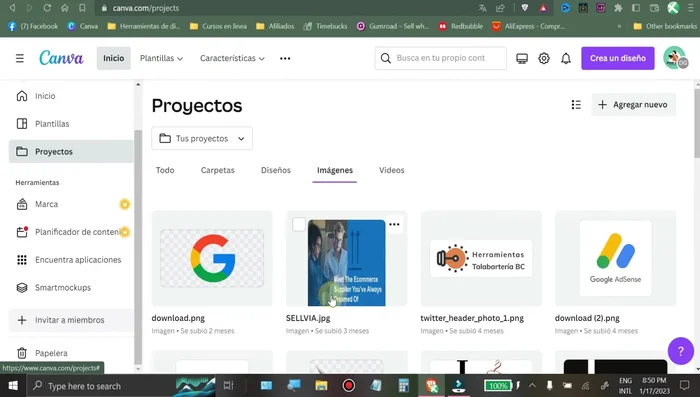¿Has perdido el acceso a tus diseños de Canva? No te preocupes, recuperarlos es más fácil de lo que piensas. Esta guía rápida y efectiva te mostrará cómo recuperar tus diseños, paso a paso, ya sea por cierre de sesión accidental, eliminación accidental o problemas con tu cuenta. Aprende a recuperar tus creaciones y evita la frustración. ¡Empecemos!
Methods: Recuperar desde el Historial de Versiones de Canva Pro
Instrucciones Paso a Paso
-
Acceso a Proyectos y Selección del Diseño
- Accede a tu cuenta de Canva y selecciona 'Proyectos' y 'Todo'.
- Abre el proyecto que deseas recuperar.


Acceso a Proyectos y Selección del Diseño -
Acceso al Historial de Versiones
- En el menú superior, selecciona 'Archivo' y luego 'Historial de versiones'.

Acceso al Historial de Versiones -
Revisión del Historial y Copia del Diseño
- Revisa el historial de guardado automático. Canva guarda automáticamente los cambios.
- Selecciona la opción 'Hacer una copia' de la versión deseada. (Se recomienda sobre 'Recuperar' para evitar sobreescribir la versión actual).


Revisión del Historial y Copia del Diseño -
Verificación del Diseño Recuperado
- Accede nuevamente a 'Proyectos' y 'Todo' para encontrar la copia del diseño recuperado.

Verificación del Diseño Recuperado
Tips
- Activar la versión Canva Pro para acceder al historial de versiones.
- Hacer una copia de la versión recuperada en lugar de sobreescribir la versión actual.
Methods: Recuperar de la Papelera de Canva
Instrucciones Paso a Paso
-
Recuperar de la Papelera de Canva
- Accede a tu cuenta de Canva y busca la opción 'Papelera' en el menú izquierdo.
- Selecciona 'Diseño', 'Imágenes' o 'Videos', según corresponda.
- Pasa el cursor sobre el diseño y selecciona 'Restaurar'.
- Busca el diseño restaurado en 'Proyectos' y 'Todo'.




Recuperar de la Papelera de Canva
Methods: Recuperar desde el Historial de Navegación
Instrucciones Paso a Paso
-
Acceso al Historial de Navegación
- Accede al historial de navegación de tu computadora.

Acceso al Historial de Navegación -
Recuperación del Diseño desde el Historial
- Busca la entrada con el logo de Canva o el nombre del diseño.

Recuperación del Diseño desde el Historial
Errores Comunes a Evitar
1. No guardar el diseño correctamente
Razón: Olvidar guardar el diseño en Canva o guardar solo una versión de baja resolución, perdiendo la posibilidad de editarlo o descargarlo en alta calidad posteriormente.
Solución: Guarda tu diseño en Canva con la resolución adecuada y descarga diferentes versiones (PDF, PNG, JPG, etc.) según tus necesidades.
2. Eliminar la cuenta de Canva sin descargar los diseños
Razón: Perder el acceso a todos los diseños guardados en la plataforma debido a la eliminación accidental o voluntaria de la cuenta sin previo respaldo.
Solución: Descarga todos los diseños importantes antes de eliminar tu cuenta de Canva o, en su defecto, contacta al soporte de Canva para intentar recuperarlos.
3. No organizar los diseños en carpetas
Razón: Dificultad para encontrar un diseño específico entre una gran cantidad de archivos sin una organización adecuada dentro de la plataforma.
Solución: Crea carpetas en Canva para organizar tus diseños por categorías o proyectos, facilitando su búsqueda y recuperación.
FAQs
¿Cómo recuperar un diseño de Canva que eliminé accidentalmente?
Si eliminaste un diseño de Canva recientemente, revisa la papelera de reciclaje de Canva. Los diseños eliminados se quedan ahí durante un tiempo. Si lo encuentras, simplemente arrástralo de vuelta a tus diseños. Si ya no está en la papelera, lamentablemente es muy difícil recuperarlo.
¿Puedo recuperar un diseño de Canva si no inicié sesión con la misma cuenta?
No. Los diseños de Canva están vinculados a la cuenta específica donde se crearon. Si no inicias sesión con la cuenta correcta, no podrás acceder a ese diseño, incluso si recuerdas el nombre o lo tenías en otra computadora.